前言
为了很好的实现数据保存和数据共享,Docker提出了Volume这个概念,简单的说就是绕过默认的联合
文件系统,而以正常的文件或者目录的形式存在于宿主机上。又被称作数据卷
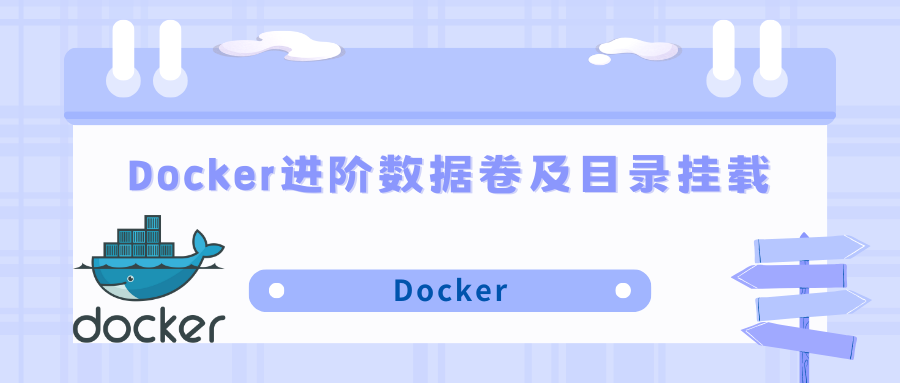
一. 数据卷介绍
Docker 中的数据卷(Volume)是用于持久化存储容器数据的一种机制。它可以将主机上的目录或文件与容器内的目录或文件进行关联,从而实现数据的共享和持久化。
使用数据卷可以实现以下几个方面的优势:
- 数据持久化:容器运行期间,数据卷中的数据可以被保留下来,即使容器被删除或重新创建,数据仍然可以被访问到。
- 数据共享:多个容器可以共享同一个数据卷,从而实现容器之间的数据共享。
- 数据备份与恢复:可以通过备份数据卷来实现容器数据的备份,然后在需要的时候恢复到其他容器中。
- 高性能访问:数据卷通常会比容器内部的文件系统性能更好,特别是对于大量读写操作的场景。
二. 数据卷挂载
1.数据卷操作
docker volume create v1 (v1为数据卷的名称)
1.1查看数据卷
docker volume ls
1.2 删除数据卷
docker volume rm v1(数据卷名称)
1.3 查看所有数据卷
docker volume ls
1.4 查看数据卷信息
docker volume inspect v1(数据卷名称)
1.5 docker容器挂载数据卷
docker run -it \
--name c1 \
--mount source=v1,target=/testdir \
centos
注:c1为容器名字,v1为挂载的数据卷,target=/是指在创建时指定创建一个名为的目录,在我们为某个容器挂载数据卷时只有在容器创建时才能为它进行挂载,当前命令指创建一个名为c1的容器并为它指定的数据卷为v1,挂载的目录为testdir(当前名字可以任意,在创建容器时会自动创建该目录)
4.数据卷共享
当我们在进行挂载数据卷时,可以不同容器指定同一数据卷,只需要将容器名更改即可,我们不管在哪个容器进行操作,都会同时共享一个数据卷
小结
容器和数据卷是两个独立的不同的模块,当我们操作容器时,例如删除,不会影响数据卷,数据卷依然存在,当我们下次创建数据卷时依然可以挂载
小实战(将war包挂载到数据卷中并运行在Tomcat)
1.找到数据卷路径
查看所有数据卷
docker volume ls
查看指定数据卷信息(v1为数据卷名称)
docker inspect v1

2.cd 进入当前目录
将提前准备好的测试war包拖到当前目录下
 3.创建容器将war包挂载到当前容器中
3.创建容器将war包挂载到当前容器中
docker run -itd \
--name t1 \
-p 8080:8080 \
--mount source=v1,target=/usr/local/tomcat/webapps \
tomcat:8.5.20
注意:当前命令是将我们的数据卷目录替换掉当前目录/usr/local/tomcat/webapps,也就是将当前目录中的文件全部替换成数据卷目录文件使它们数据保持一致
这里我们可以回到自己的windows,在浏览器中利用IP/项目名 进行访问


访问成功后说明项目成功挂载到数据卷中并运行成功
三.目录挂载
1.创建目录
创建目录并进入
mkdir soft
cd soft
2.创建容器并挂载当前目录
docker run -itd \
--name t1 \
-v /soft/oapro.war:/usr/local/tomcat/webapps/oapro.war \
-p 8080:8080 \
tomcat:8.5.20
在上面的命令中soft将webapps直接替换了,等于进行了一个重新命名,-v 既可以挂载目录
-v 还可以单独挂载文件
四.Tomcat在线部署
实现思路:通过将修改好的配置文件挂载到目录中,然后通过当前的用户名密码进入到当前系统中的Tomcat实现在线部署
1.将配置文件上传到虚拟机中
在我们的本机Windows中的tomcat文件夹中找到conf/tomcat-users.xml文件(用户信息文件),并将其上传到刚刚虚拟机上创建的soft文件夹
示例:
再将Tomcat中的webapps\manager\META-INF\context.xml进行上传
示例
2.修改配置文件
双击进入tomcat-users.xml,我们在当前文件位置加入以下代码,修改完成后保存并退出
注意:下面的password那一栏需要修改为自己的密码
<role rolename="manager-gui"/>
<user username="tomcat" password="自己的密码" roles="manager-gui"/>
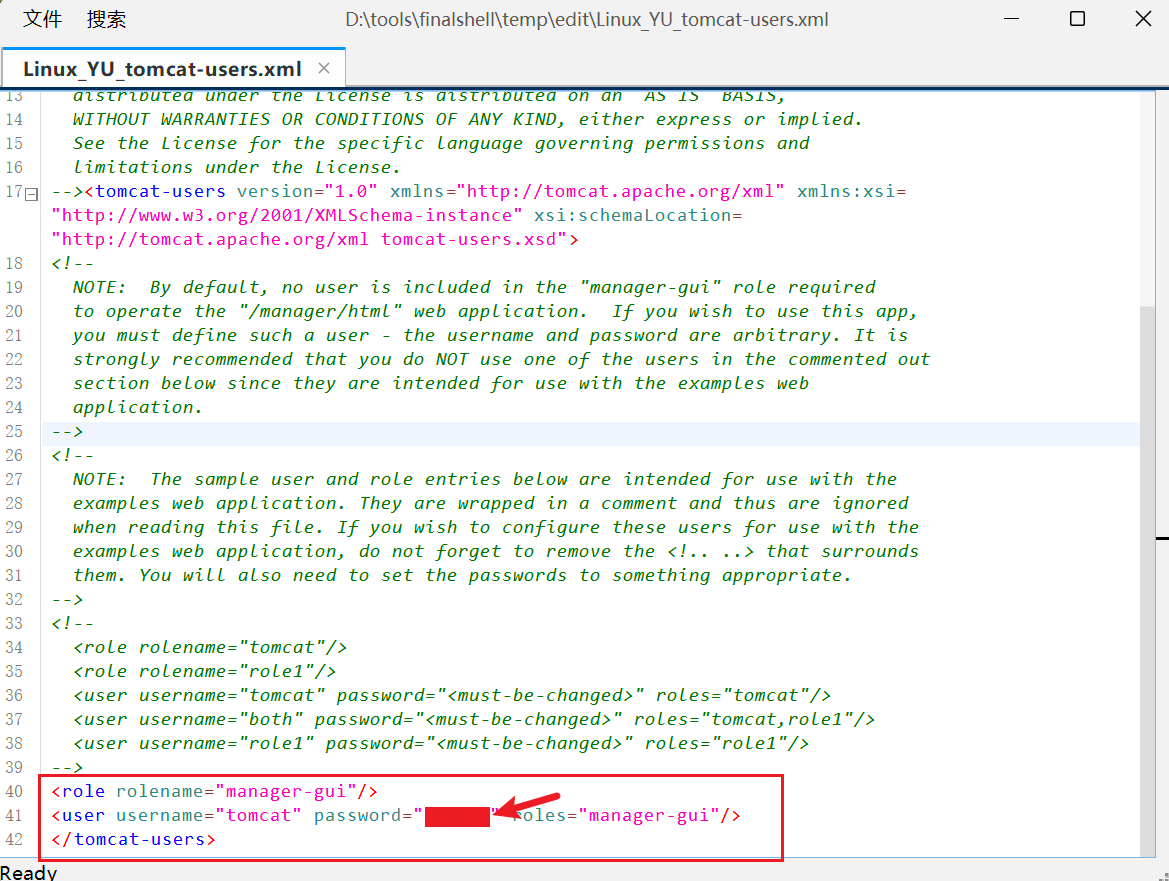
然后双击进入到我们的context.xml文件,将下面示图的部分进行注释(一般是没有注释的),修改完成后保存并退出
 3.将配置文件挂载到目录中
3.将配置文件挂载到目录中
docker run -itd \
--name t1 \
-v /soft/tomcat-users.xml:/usr/local/tomcat/conf/tomcat-users.xml \
-v /soft/context.xml:/usr/local/tomcat/webapps/manager/META-INF/context.xml \
-p 8080:8080 \
tomcat:8.5.20
注:tomcat-users.xml为自己的刚刚上传的用户信息文件的文件名,/usr/local/tomcat/conf/tomcat-users.xml为要替换的当前虚拟机中Tomcat的tomcat-users.xml文件,context.xml同理
4.在线部署
进入管理页进行在线部署

登录输入自己的用户名和密码进入(用户名一般为tomcat)
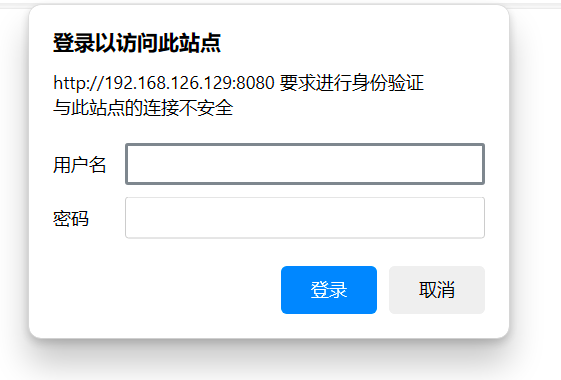
登录进入后上传war包即实现在线部署
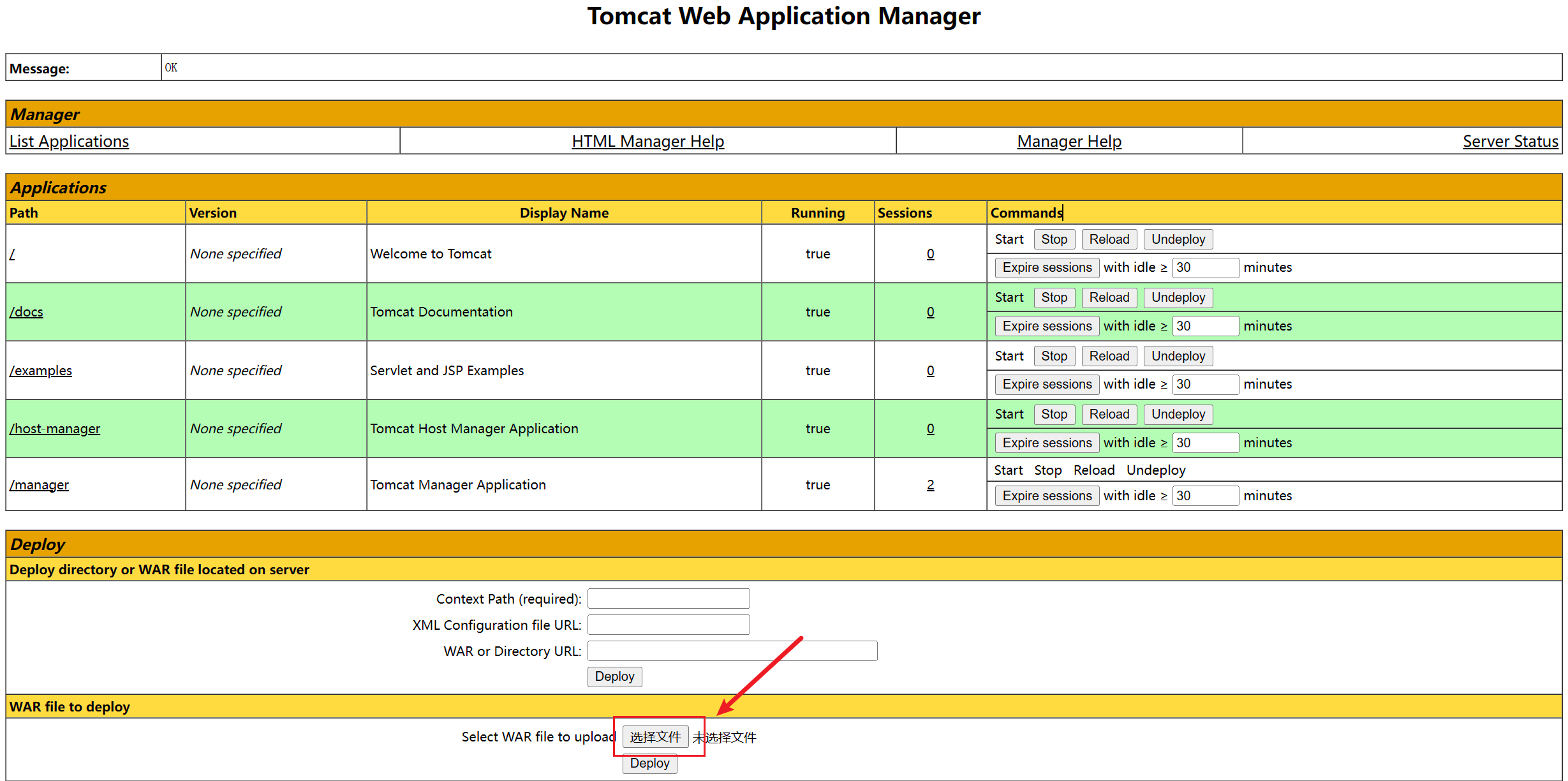
报错解决
1.Error response from daemon: failed to create task for container: failed to create shim task: OCI runtime create failed: runc create failed: unable to start container process: error during container init: error mounting "/soft/tomcat-users.xml" to rootfs at "/usr/local/tomcat/conf/tomcat-users.xml": mount /soft/tomcat-users.xml:/usr/local/tomcat/conf/tomcat-users.xml (via /proc/self/fd/7), flags: 0x5000: not a directory: unknown: Are you trying to mount a directory onto a file (or vice-versa)? Check if the specified host path exists and is the expected type
Error: failed to start containers: t

原因:路径参数不正确,检查自己的文件路径名,soft是否在根路径
docker: Error response from daemon: Conflict. The container name "/t1" is already in use by container "c7e532fc6407996f987f41f88ef2661dd054d9a74ad0b0effd728345680e8ef9". You have to remove (or rename) that container to be able to reuse that name.
See 'docker run --help'.
原因:容器重复,删除之前的容器名相同的容器,或者创建时换一个名称
版权归原作者 ChatYU. 所有, 如有侵权,请联系我们删除。

